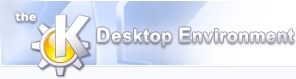
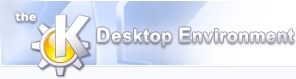 | JuK's omslagshåndtering |
| forrige | Brug af JuK | næste |
JuK 2.3 (en del af KDE 3.5) indeholder forbedret kode for håndtering af omslag hvilket introducerer nogle nye muligheder for brugere sammenlignet med JuK 2.2 (som levereredes med KDE 3.4). Den kan også ændre arbejdsstrømmen noget for dig hvis du er vant til hvordan omslag håndteredes i JuK 2.2. Lad os altså først repetere hvordan det var tidligere.
I JuK 2.2 var et spors omslag hårdt knyttet til informationen om dets kunstner og album. Selvom det viste sig at være nyttigt nok, og havde nogle fordele, var det ikke en perfekt måde at organisere omslagene. Hvis man ville bruge et omslag til et andet spor, var man enten tvunget til at skifte navn på sporets mærker, eller duplikere omslaget, og sløse med harddiskplads. Og hvis sporet ikke havde nogen information om kunstner eller album, forhindrede JuK at man angav et omslag, eftersom der ikke fandtes nogen information at knytte det til. Det fungerede, men kunne have været bedre.
I JuK 2.3 blev koden lavet om til at tilføje en komponent i kernen som har ansvaret for omslagsbilleder. I stedet for at kigge på harddisken efter en billedfil med et specifikt navn som i JuK 2.2, kobler omslagshåndteringen i JuK 2.3 hvert omslag sammen med et identifikationsmærke, og bruger derefter dette mærke med din musik. Dette er stadigvæk ikke perfekt, men det fungerer og kan spare tid, samtidigt med at det tillader at flere ting kan gøres.
Som et eksempel, lad os antage at du ville angive et omslag for spor som du netop har rippet fra en cd. Vi bruger “Alabama - Greatest Hits III” til denne beskrivelse. I JuK 2.2 kunne du markere nogle af sporene, og importere et omslag fra internettet ved at højreklikke på sporet og bruge kommandoen ->->. Som en bivirkning af hvordan JuK virkede , blev omslaget med det samme brugt til alle sporene på “Alabama - Greatest Hits III”, det være sig om du havde lyst eller ej.
I JuK 2.3 er proceduren nøjagtigt den samme, med en undtagelse. Du skal først markere alle de spor som du ønsker at omslaget skal gælde. Du skulle altså markere alle spor på “Alabama - Greatest Hits III” inden du bruger kommandoen . Eller vis du kun vil angive et omslagsbillede for halvdelen af sporene, skal du kun markere halvdelen af sporene inden du udfører kommandoen . Bekymr dig heller ikke om at duplikere omslag: JuK er smart nok at genbruge samme billede, så du får ikke 14 duplikerede .png-billeder som roder rundt omkring på harddisken.
Men hvad sker der hvis du glemmer at markere alle spor du ville give et mærke? Du kunne markere dem og gentage processen, men det ville efterlade et duplikeret omslag på harddisken eftersom JuK ikke hurtigt kan afgøre at omslaget du finder er det samme som det du allerede har. Men det er intet problem, eftersom du kan bede JuK om at bruge omslaget fra et andet spor.
Der er to måder at gøre dette:
1. Åbn dialogen Omslagshåndtering med menuen (->->). Omslagshåndteringen viser en liste til højre med alle omslag som JuK kender til, og efter de er indlæst kan du hurtigt reducere listen med søgelinjen længst oppe, eller ved at bruge listen med kunstnere til venstre. Når du ser omslaget du vil bruge, kan du trække og slippe det på et spor for at får det til at gælde. Det skulle ske næsten med det samme, eftersom JuK genbruger samme omslag (og du ser desuden omslaget mens du trækker det). Desværre kan det tage en stund at indlæse omslagene i begyndelsen, og omslagshåndteringen er ikke nyttig for meget andet udover dette.
2. Jeg foretrækker at bruge denne metode eftersom den er temmelig nem. Alt du behøver at gøre er at dobbeltklikke på et spor som har omslaget du vil have, for at begynde at spille det. Det gør at omslaget vises på linjen Spiller nu, og du kan trække og slippe omslaget på sporet som du vil ændre lige som du ville have gjort med omslagshåndteringen.
Bemærk også at du kan bruge træk og slip til hurtigt at angive omslag for mere end et spor. Markér blot sporene du ønsker at omslaget skal gælde, og træk omslaget til et af de markerede spor.
Du undrer dig måske over hvad JuK gør hvis du allerede har omslag fra JuK 2.2. Det der sker er at JuK automatisk konverterer de gamle omslag og sammenfletter dem i omslagshåndteringssystemet.
Eftersom det er en tidskrævende proces, sker det ikke på en gang. I stedet konverteres kun de gamle omslag når omslaget behøver at vises på skærmen. Når konverteringsprocessen udføres, genkender JuK de spor som skulle have vist omslaget som konverteres, og lader automatisk det nye omslag gælde for disse spor. Slutresultatet er at det ikke skulle opstå nogen synlige ændringer. JuK beholder samme omslag som sporene altid har haft, bortset fra at du nu med det samme kan drage fordel af de nye funktioner for omslagshåndtering.
En anden bivirkning er at du nu kan fjerne et omslag fra et spor uden samtidigt at fjerne det fra alle andre spor med samme kunstner og album.
I JuK 2.3 tager kommandoen for fjernelse af omslag kun omslagene væk fra de markerede spor.
1. Du kan nu bruge samme omslag for spor med albummer som har “Disk 1”, “Disk 2”, osv. hvilket du ikke kunne gøre i JuK 2.2 uden at duplikere omslaget.
2. Brug af et generelt omslag for spor hvis du simpelthen skal have et omslag for alle spor, eller hvis du har musik som ikke er udgivet som et album, men passer godt i en genre. Du kunne oprette et omslag for denne musiktype og bruge det for sangene det drejer sig om.
| forrige | hjem | næste |
| Den avancerede søgedialog | op | Værktøjslinjen i JuK |